
Tasarım olarak Galaxy S8+ Plus’a benzerlikler taşıyan Galaxy Note 8, Note ailesiyle bütünleşen biraz daha keskin hatlarla farklılaşıyor. Ayrıca görünüm olarak arka tarafta bulunan 2. kamera ve S-Pen en büyük fiziksel farklılıklardan.
Donanımsal olarak Galaxy S8 modellerinde kullanılan Exynos 8895 işlemcinin güç verdiği Note 8, farklı olarak 6 GB RAM ile geliyor. Grafik işlemci tarafında ise Mali-G71 ile oldukça başarılı bir deneyim sunuluyor.
10nm üretim teknolojisiyle üretilen işlemci, ısınmadan ve çok da güç tüketmeden, performans konusunda epey başarılı.
6.3 inç büyüklüğünde 2960 x 1440 piksel çözünürlüğünde Super AMOLED ekranla gelen Note 8‘in ön ve arka camı Gorilla Glass 5 ile korunuyor.
Galaxy Note 8 Teknik Özellikleri
-Ekran: 6.3 inç, QHD+, 2960 x 1440 piksel, Super AMOLED, Gorilla Glass 5
-İşlemci: Exynos 8895 ( 4 x 2.5 GHz Exynos M2 + 4 x 1.7 GHz Cortex-A53 )
-Grafik Birimi: Mali G71
-RAM: 6 GB RAM
-Depolama: 64 GB GB depolama alanı, microSD destekli
-Arka Kamera: 12 Megapiksel f/1.7 ve 12 Megapiksel f/2.4, OIS
-Ön Kamera: 8 Megapiksel f/1.7
-Pil: 3300 mAh
-İşletim Sistemi: Android 7.1.1 Nougat
-Bağlantı: 802.11 a, b, g, n, ac, Bluetooth 5, NFC, USB Type-C
-Boyut ve ağırlık: 162.5 x 74.8 x 8.6 mm – 195 gram
Samsung Galaxy Note 8 Yazılım Güncelleme – Note 8 Güncelleme
Android cihazlar için yazılım güncelleme yapabilmek için 2 farklı yöntem bulunmaktadır. Güncelleme işlemi için size gerekli olan en önemli ihtiyaç ise internet bağlantısıdır.
– Mobil İnternet
– Wifi ile Güncelleme
Not : Güncelleme işlemine başlamadan önce dikkat etmeniz gereken durumlar bulunmaktadır. Bu durumlar ise aşağıdaki gibi sıralıdır.
– Güncelleme öncesi mutlaka cihazın şarj durumunun en az yüzde 50 olarak bulunması gerekmektedir. Aksi halde güncelleme sırasında cihaz kapanırsa sorun çıkabilir.
– Diğer bir durum ise depolama alanıdır. Cihazda yeterli depolama alanı bulunmuyorsa hata alabilirsiniz ve cihazdaki bulunan bilgilerinizi silinebilir.
– Güncellemeye başlamadan önce mutlaka cihaz üzerinde bulunan bilgilerinizi isterse programla istersenizde programsız olarak yedekleme yapmanız gerekmektedir.
Android Güncelleme İndirme
– İlk olarak cihazdan Menü bölümüne giriş yapınız. Daha sonra Ayarlar bölümüne ve Telefon Hakkında bölümüne geliniz. Buradan Yazılım Güncelleme bölümüne göreceksiniz. Son olarak Güncelle seçeneğine giriş yaparak güncellemeyi indirmesini bekleyiniz. Bu indirme işlemi otomatik olarak başlayacak ve devam edecektir.
Android Güncelleme Kurulum
– Android güncelleme yazılımı telefonunuza indirdikten sonra işlemin tamamlanabilmesi için yapmanız gereken Kur olarak dokunmalısınız..
– Telefonunuz kısa süre sonra kapanacaktır ve ekranda güncellemeye ait android logosu gelecektir.
– Telefonunuzda mutlaka şarjın olması ve yeterli alanın olması gerekmektedir.
İşlem tamamlandığı zaman telefonunuz yeniden başlayacaktır. Eğer telefonunuzun bir yedeğini aldıysanız sıfırlama yapabilir ve daha stabil hale getirebilirsiniz.
Güncelleme işlemi ne işe yarar ve neler değişir
Güncelleme genel olarak sistem üzerinde bazı yenilikler yada eksik olan durumları iyileştirme olarak karşımıza gelebilir. Özellikle güvenlik güncellemeleri ise tam olarak iyileştirmeler üzerine yapılmaktadır. Hatalar ve zararlı durumların dışında ise performans olarak da cihazınız en iyi duruma getirilir ve güncelleştirmeler cihazınızı daha iyi hale getirecektir.
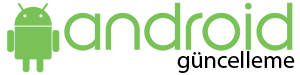








teşekkürler
teşekkürler
Teşekkürler
teşekkürler
teşekkürler
teşekkürler